時間:2017-07-04 來源:互聯網 瀏覽量:
今天給大家帶來怎麼利用軟媒魔方做win7係統U盤啟動盤。,利用軟媒魔方做win7係統U盤啟動盤的方法。,讓您輕鬆解決問題。
現如今隨著社會的發展,給個人電腦裝係統已經不再變的有多麼神秘啦!各種一鍵傻瓜式U盤啟動盤的製作,例如老毛桃,大白菜等!下來我向大家介紹一下軟媒魔方大師怎麼製作U盤啟動盤,希望對大家有所幫助!具體方法如下:
1首先在桌麵點擊魔方大師的運行圖標,然後進入魔方大師的主界麵:
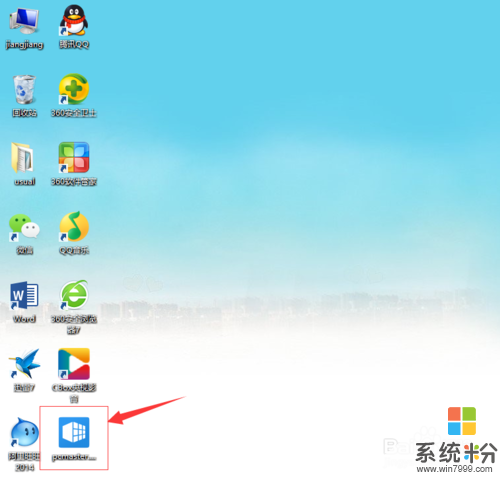
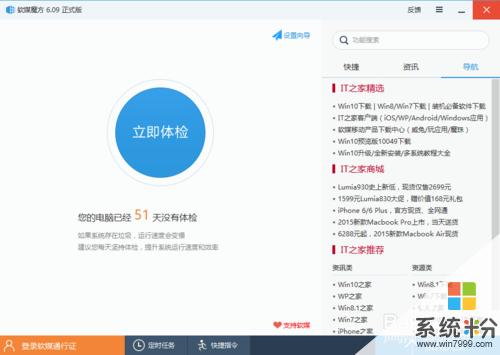 2
2這時我們可以看到右下角的應用大全圖標,然後選擇它彈出一有好多應用圖標的窗口,這裏圖標中有向下的箭頭的表示沒有下載該組件,我們這裏找到U盤啟動,並選擇:
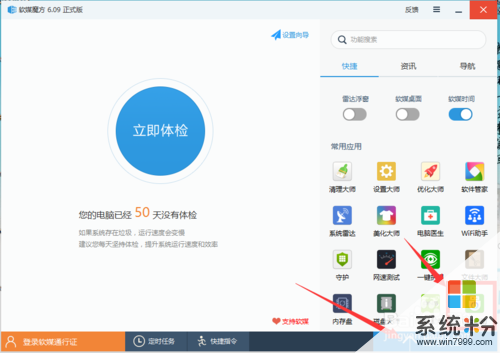
 3
3這時候會彈出一個詢問窗口,我們選擇是選項,然後不到一會兒U盤啟動圖標上的小箭頭就沒有,這時候我們選擇它,進入U盤啟動界麵:
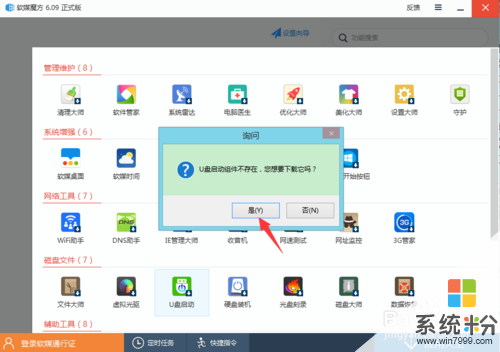
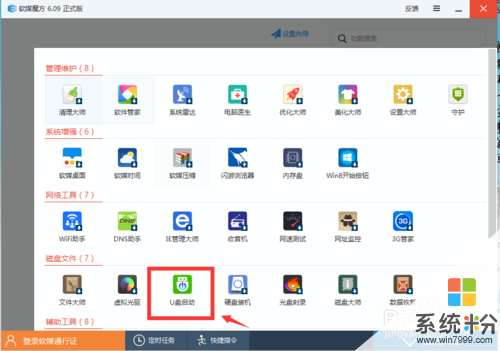 4
4這時候我們開始進行製作啟動盤的設置,現在插入U盤(也可以提前插入),然後選擇瀏覽選項,進行選擇鏡像文件路徑這裏選擇了win764位鏡像文件,然後在附加軟媒魔方選項中選擇否,這樣便設置成功:
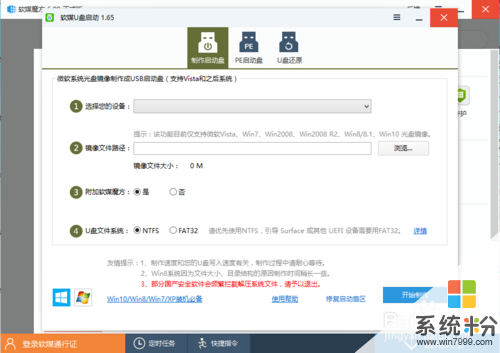

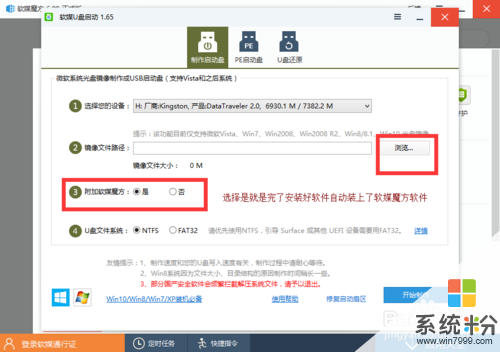
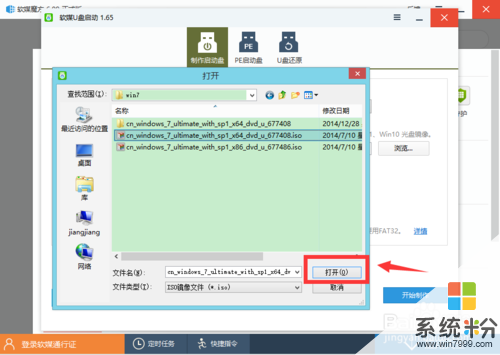 5
5然後選擇右下角的開始製作,會有U盤需要格式化的提示,所以提前將U盤中重要資料備份,選擇確定,開始製作:
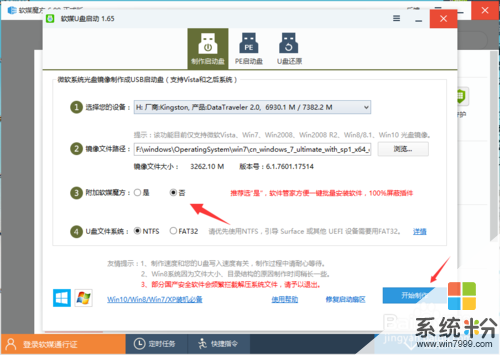
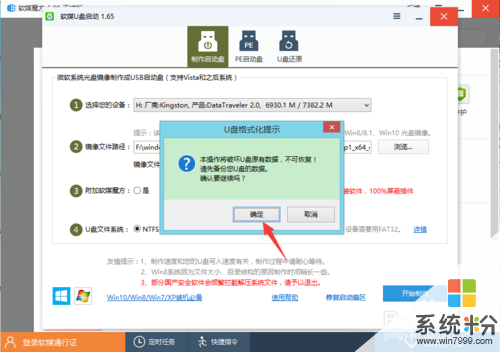
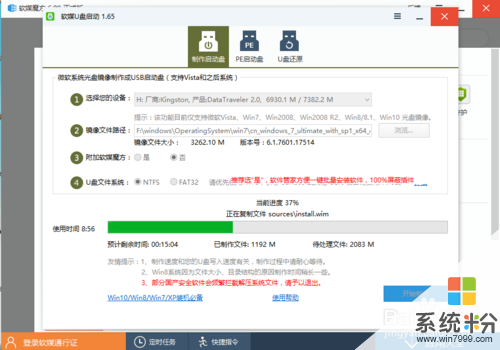
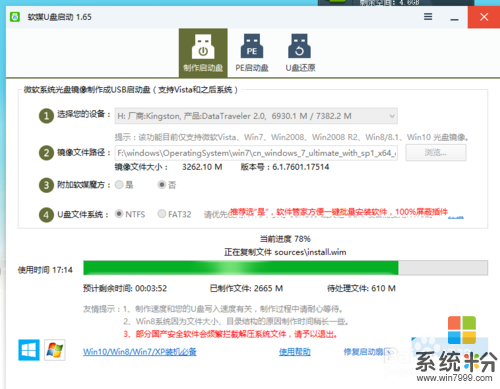 6
6隨著進度達到100%,表示製作成功,同時會彈出啟動盤製作成功的提示:
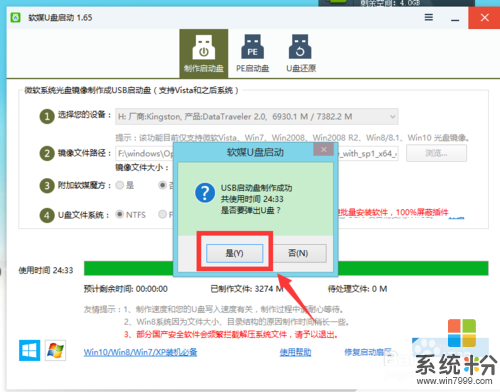
以上就是怎麼利用軟媒魔方做win7係統U盤啟動盤。,利用軟媒魔方做win7係統U盤啟動盤的方法。教程,希望本文中能幫您解決問題。